打开文本编辑程序,创建一个空白文件并输入英文内容,接下来将逐步展示如何将这段英文精确地翻译成中文。

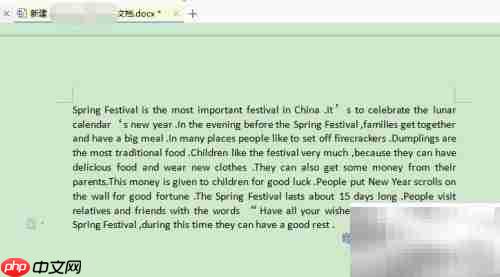
1、首次使用软件自带的翻译功能时,需先选中需要翻译的文本内容,然后点击鼠标右键,即可出现操作菜单。

2、在弹出的菜单中选择“翻译”选项,便可启动翻译工具。如果是第一次使用,需要手动进行设置,该工具无法自动识别语言类型,必须由用户自行指定源语言和目标语言。

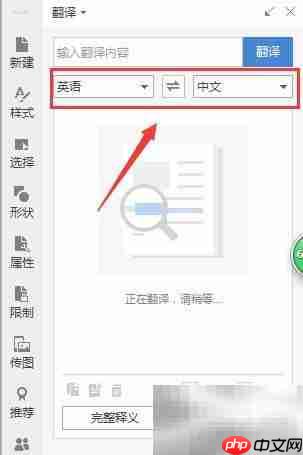
3、点击界面顶部的翻译功能按钮,可对已选中的文本执行翻译操作。在窗口底部找到“划词翻译”选项,勾选启用后,系统将实时翻译文档中被选中的文字内容。
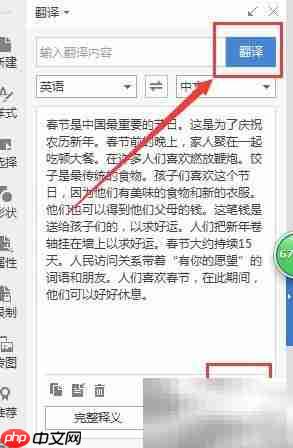
4、启用划词翻译功能后,内置翻译模块能够即时翻译文档中所选的单词或语句。在文档中定位好光标位置,随后点击图示2中箭头指向的“插入”按钮,即可将翻译结果直接插入到当前光标处,从而完成整个翻译流程。以上便是该翻译功能在文档处理中的具体操作方法。
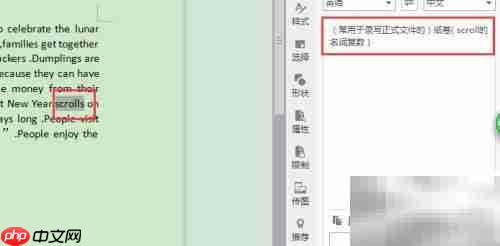
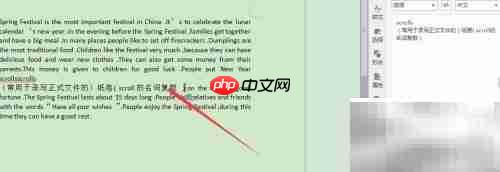
以上就是WPS文字翻译Word文档技巧的详细内容,更多请关注php中文网其它相关文章!

每个人都需要一台速度更快、更稳定的 PC。随着时间的推移,垃圾文件、旧注册表数据和不必要的后台进程会占用资源并降低性能。幸运的是,许多工具可以让 Windows 保持平稳运行。

Copyright 2014-2025 https://www.php.cn/ All Rights Reserved | php.cn | 湘ICP备2023035733号